پاورپوینت یکی از بهترین ابزارها برای ارائهی محتواست، به کمک یک فایل پاورپوینت جذاب میتوانید مطالب مد نظر خود را به سادگی به هرکسی ارائه دهید، کلاس درس، مدرسه، دانشگاه یا حتی محل کار، در حقیقت توانایی ساخت و ارائهی اسلاید، یک مهارت کلیدی برای همهی افراد محسوب میشود، فرقی نمیکند، معلم هستید یا یک دانشآموز یا حتی مدیر مدرسه، در هر صورت روزی میرسد که مجبورید یک پاورپوینت درست کنید! در این نوشته از همکلاسی قصد داریم دو ابزار کاربردی برای طراحی و ساخت پاورپوینت که به شکل آنلاین و رایگان در دسترس هستند را به شما آموزش دهیم.
قالب پاورپوینت، یک عامل مهم در جذابیت ارائه!
یکی از عوامل مهمی که میتواند باعث جذابیت بیشتر ارائهی شما شود، جذابیت بصری فایل اسلاید است؛ اگر خودتان با اصول ترکیب رنگ و طراحی گرافیک آشنایی دارید که هیچ؛ اما اگر مثل خیلی از افراد، دانش چندانی در خصوص گرافیک و طراحی بصری ندارید، یکی از راههای پیشروی شما، استفاده از قالبهای آماده اسلاید است؛ سایتهای مختلفی برای دانلود فایلهای آمادهی پاورپوینت وجود دارند که برخی از آنها رایگان و برخی نیز دارای هزینه هستند، اما در حال حاضر یکی از بهترین گزینههای موجود، استفاده از قالبهای وب سایت SlidesGo است!
وب سایت اسلایدزگو امکان دانلود قالبهای متنوعی را در طرحها و رنگهای مختلف و آن هم به شکل رایگان به شما میدهد! البته نمونههای پولی نیز در این وب سایت وجود دارد، اما تعداد اسلایدهای رایگان آن به حدی زیاد است که عملا احتیاجی به فایلهای هزینهدار نخواهید داشت و مطمئنا میتوانید از بین قالبهای رایگانی که دارد، یکی را متناسب با سلیقهی خود انتخاب کنید؛ نکتهی جذاب دیگری که در خصوص این سایت وجود دارد، امکان دانلود فایلها هم برای نرمافزار پاورپوینت مایکروسافت و هم برای گوگل اسلاید است؛ در ادامه به شما میگوییم که چرا بهتر است از نرمافزار گوگل اسلاید برای ساخت فایلهای ارائهتان استفاده کنید.
چطور قالب مورد نظر خود را در SlidesGo پیدا کنیم؟
هنگامی که وارد سایت اسلایدزگو میشوید، در صفحهی اصلی چند نمونه قالب پرطرفدار به شما نمایش داده میشود که میتوانید در بین آنها بگردید و یکی از قالبهای آن را دانلود کنید، اما در اکثر مواقع نیاز داریم تا یک قالب با موضوع خاصی را پیدا کنیم، مثلا فرض کنید دنبال قالبی میگردید که تم «کلاس درس» داشته باشد، کافیست در بخش جستجوی سایت کلمهی «Classroom» را وارد کرده و اینتر بزنید تا همهی قالبهای مرتبط با کلاس درس به شما نمایش داده شود، سپس از بین قالبهای نمایش داده شده، یکی را به دلخواه خود انتخاب کنید.
آموزش ساخت پاورپوینت با گوگل اسلاید!
قبل از هر چیز به شما بگوییم که پاورپوینت، نام تجاری نرمافزار ساخت اسلاید مجموعهی آفیس مایکروسافت است و عبارت «ساخت پاورپوینت با گوگل اسلاید» چندان صحیح نیست، در حقیقت شما با نرمافزار گوگل اسلاید، برای خودتان فایلهای اسلاید درست میکنید که کارکردی دقیقا مشابه با نرمافزار پاورپوینت مایکروسافت دارد، در این مقاله به این دلیل که اکثر افراد با واژهی پاورپوینت آشناتر هستند، این کلمه را به کار بردیم، اما حالا که نام دقیق آن را میدانیم، بهتر است شیوهی صحیح آن، یعنی اسلاید را به کار ببریم.
آشنایی با گوگل اسلاید (Google Slides)
گوگل اسلاید همانطور که از نامش پیداست، محصولی از شرکت گوگل است که امکان ایجاد اسلایدهای مختلف را به شما میدهد، این نرمافزار به شکل کاملا رایگان و تحت وب در دسترس است و برای استفاده از آن تنها به یک حساب کاربری گوگل (Gmail) احتیاج خواهید داشت؛ برای کار کردن با این نرمافزار کافیست از طریق این لینک وارد گوگل اسلاید شوید و فایل خود را ایجاد کنید.
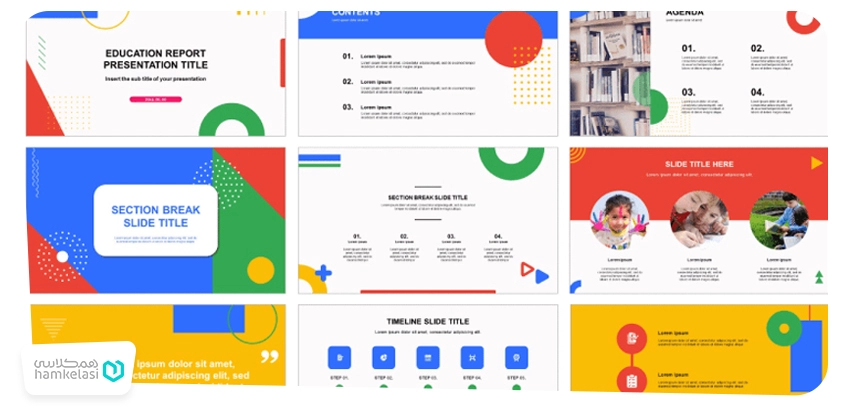
اما برای اینکه بتوانید از قالبهای آمادهی سایت SlidesGo در اسلایدهای خود استفاده کنید، کافیست در این سایت هنگام انتخاب قالب مدنظرتان، در بخش دانلود روی دکمهی Google Slides کلیک کنید تا یک کپی از فایل در گوگلدرایو برای شما ایجاد شود و پس از آن میتوانید فایل را به دلخواه خود ویرایش کنید؛ محیط گوگل درایو، تقریبا مشابه مایکروسافت آفیس است و حتی اگر از قبل هم با آن کار نکرده باشید، به دلیل آشنا بودن محیط، مشکل خاصی نخواهید داشت؛ از جمله مزایای مهم گوگل اسلاید میتوان به موارد زیر اشاره کرد:
- دسترسی تحت وب به محیط گوگل اسلاید
- امکان به اشتراکگذاری فایل به شکل آنلاین
- قابلیت کارکردن همزمان چند نفر روی اسلایدها
- ذخیرهی خودکار اطلاعات و محتوا به شکل آنلاین
- امکان استفاده از فونتهای فارسی گوگل در اسلاید
یکی از مواردی که خیلی از افراد در مواجهه با مجموعه برنامههای گوگلداکس با آن مشکل دارند، عدم پشتیبانی این برنامهها از فونتهای فارسی است، اما در نسخههای جدید گوگلداکس این مشکل به کلی برطرف شده و تعدادی فونت مناسب برای زبان فارسی به محیط برنامه اضافه شده که میتوانید از بخش فونتها از آنها استفاده کنید؛ اگر هنوز با گوگلداکس آشنا نیستید، همین حالا مقالهی آشنایی با گوگلداکس را مطالعه کنید.
برای اضافه کردن فونتهای فارسی به گوگلداکس، از بخش فونتها، روی گزینهی More fonts کلیک کنید و از صفحهی بازشده فونتهای زیر را جستجو کرده و روی آنها کلیک کنید تا به بخش سمت راست اضافه شوند، پس از آن هم کافیست روی دکمه Ok کلیک کنید تا فونتها به لیست شما اضافه شوند.
- Lalezar
- Vazirmatn
- Noto Sans Arabic
- Calibri
این فونتها از جمله فونتهایی هستند که به خوبی از زبان فارسی پشتیبانی میکنند و میتوانید از آنها برای زیباتر شدن نوشتههای خود در گوگل اسلاید، استفاده کنید؛ بقیهی بخشهای گوگل اسلاید، همانطور که اشاره کردیم، تا حد زیادی مشابه مایکروسافت پاورپوینت هستند، به عنوان مثال در بخش سمت چپ صفحه، امکان مشاهدهی صفحات اسلاید را دارید و میتوانید از بین آنها، اسلایدهای خود را انتخاب، جابهجا یا یک صفحهی جدید ایجاد کنید.
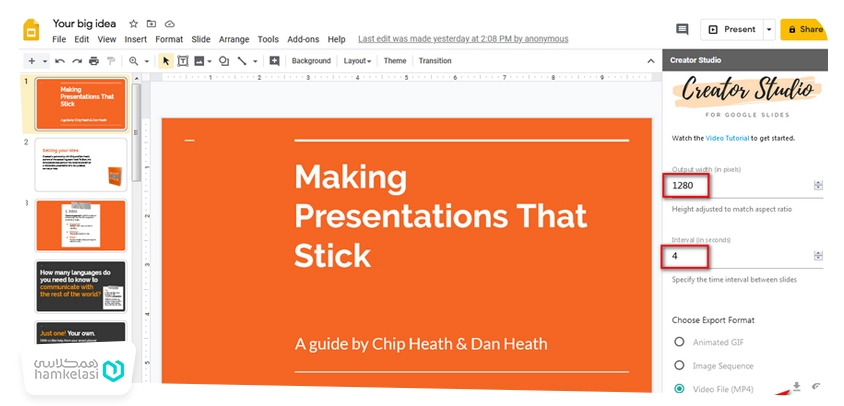
برای اینکه بتوانید فایل اسلاید خود را با سایرین به اشتراک بگذارید، میتوانید روی دکمهی Share در بالا سمت راست صفحه کلیک کنید، در اینجا دو امکان برای شما وجود دارد، اول افرادی که میخواهید به آنها دسترسی ویرایش فایل را بدهید (مثلا برای زمانی که قصد دارید به شکل گروهی روی یک فایل کار کنید) در این حالت کافیست آدرس جیمیل (Gmail) افراد را وارد کنید و لینک فایل را برای آنها ارسال کنید تا بتوانند آن را مشاهده کرده و ویرایش کنند.
همچنین اگر قصد دارید فایل خود را به افرادی نمایش دهید، اما نمیخواهید امکان ویرایش روی آن را داشته باشند، هنگامی که روی دکمهی Share کلیک کردید، از گزینهی پایین روی Restricted کلیک کنید و آن را به حالت Anyone with the link تغییر دهید؛ بدین ترتیب هرکسی با استفاده از لینکی فایل میتواند آن را ببینید اما امکان ویرایش فقط برای افرادی فراهم است که قبلا ایمیل آنها را وارد کرده باشید.
در نهایت پس از اینکه فایل خود را آماده کردید، برای اینکه آن را به دیگران ارائه کنید، میتوانید روی گزینهی Slideshow در بالا، سمت راست صفحه کلیک کنید تا فایل بهشکل تمام صفحه برای شما نمایش داده شود و امکان نمایش یا ارائهی آن را روی دیتاشو یا نرم افزار کلاس آنلاین خود داشته باشید؛ شما چه تجربهای در کار با نرمافزار گوگل اسلاید دارید؟ آیا تابهحال از این برنامه برای ساخت و ارائهی اسلاید استفاده کردهاید؟ دیدگاهها و تجربیات خود را با ما و سایر کاربران همکلاسی به اشتراک بگذارید.
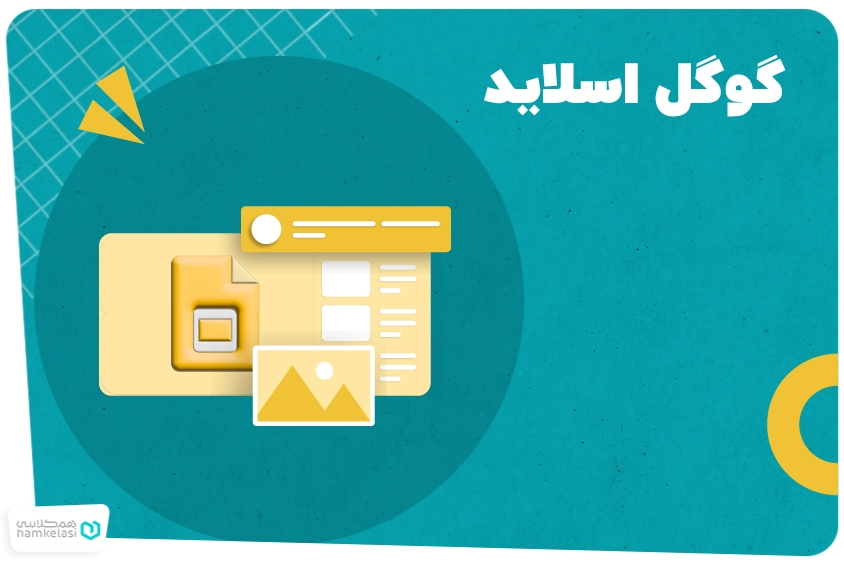
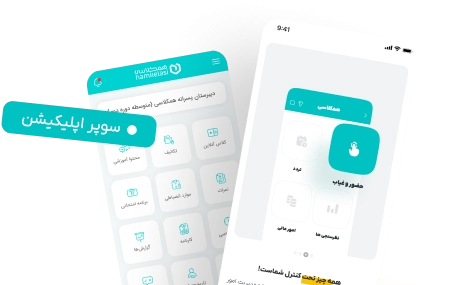
4 پاسخ
سلام
پاورپوینت عادی چه فرقی با پاورپوینت یا گوگل اسلاید داره؟
سلام؛
قبل از هر چیز به شما بگوییم که پاورپوینت، نام تجاری نرمافزار ساخت اسلاید مجموعهی آفیس مایکروسافت است و عبارت «ساخت پاورپوینت با گوگل اسلاید» چندان صحیح نیست، در حقیقت شما با نرمافزار گوگل اسلاید، برای خودتان فایلهای اسلاید درست میکنید که کارکردی دقیقا مشابه با نرمافزار پاورپوینت مایکروسافت دارد، در این مقاله به این دلیل که اکثر افراد با واژهی پاورپوینت آشناتر هستند، این کلمه را به کار بردیم، اما حالا که نام دقیق آن را میدانیم، بهتر است شیوهی صحیح آن، یعنی اسلاید را به کار ببریم.
یکی از تفاوتهای اساسی گوگل اسلاید با پاوروینت طریقهی ذخیره اطلاعات است. در واقع در گوگل اسلاید با هر تغییری بلافاصله آن تغییر بر روی اسلایدها ذخیره میشود و اگر حافظهی سیستم شما دچار مشکل شود شماأن گوگل اسلاید را از دست نخواهید داد. در صورتی که پاورپوینت این چنین نیست.
سلام . وقت بخیر . امکان ش هست منابع اموزشی در خصوص آموزش پاورپوینت ویژه معلم ها یا مدارس بهمون معرفی کنید .
سلام، برای آموزش ساخت پاورپوینت میتونید از ویدئوهای آموزشی موجود در آپارات یا یوتیوب استفاده کنید.